Rimuovere il virus Arena (Guida alla rimozione) - Aggiornato a Mar 2021
Virus Arena Guida Rimozione
Che cosa è Il virus ransomware Arena?
Il malware Arena è tornato sotto altre vesti
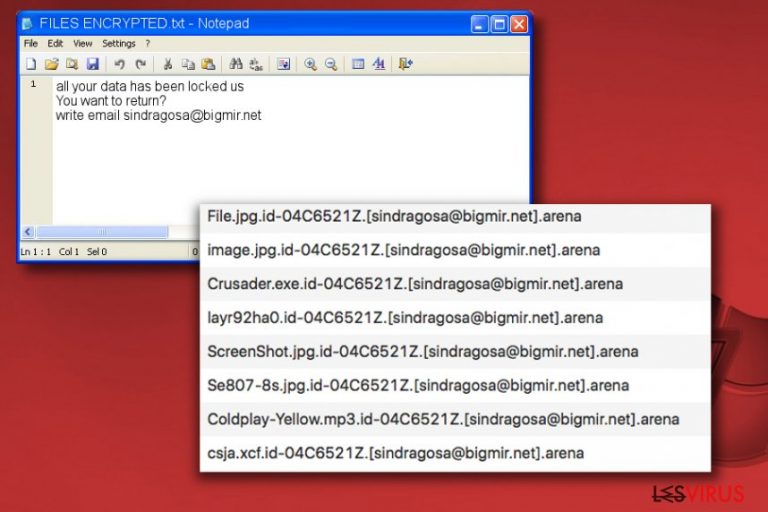
Il ransomware Arena funziona come i virus malevoli che criptano file. I dettagli tecnici relativi al suo funzionamento ci portano direttamente alla Categoria dei ransomware Dharma. Questo virus dopo essersi infiltrato nel computer della vittima codifica tutti i file con una cifratura di livello militare e marchia i file criptati con l'estensione .id-[ID][email protected]].arena. Una volta che il virus ha finito di scansionare il sistema e ha corrotto tutti i dati, viene creato il documento FILES ENCRYPTED.txt .
Il documento appena menzionato non è altro che la “nota di riscatto”. Questo file è creato dal virus ransomware per informare le vittime riguardo l'avvenuta criptazione dei dati e fornisce un'unica soluzione per risolvere il problema – pagare il riscatto.
Gli autori del virus Arena vogliono ovviamente che gli utenti comprino Bitcoins e li trasferiscano al loro portafoglio bitcoin. Il testo completo della nota lo trovate qua sotto:
abbiamo bloccato tutti i tuoi dati
li rivuoi indietro?
scrivi una email a [email protected]
I ladri promettono così di fornire una chiave per la decriptazione e un tool da usare non appena il pagamento arriva al loro portafoglio Bitcoin. Sfortunatamente, il team di Zondervirus.nl ci avverte che non ci si può fidare di questi criminali, per cui dopo aver pagato il riscatto, potreste non ricevere alcun tool e rimanere con tutti i vostri file criptati in .arena e senza un modo per decriptarli.
Invece di pagare il riscatto, concentratevi sulla rimozione del malware Arena. Vi consigliamo fortemente di usare un tool anti-malware per completare la rimozione, in quanto si tratta del modo più facile e veloce per eliminare il ransomware.
La rimozione del malware è un processo complicato che può essere fatto solo da utenti IT esperti e analisti malware, per cui non dovreste provare a rimuovere il virus Arena da soli.
Altrimenti, questi tentativi potrebbero causare solo ulteriori danni al computer e rendere i vostri dati bloccati, completamente inutili. Per rimuovere il virus preparate il PC riavviandolo in Safe Mode with Networking (seguite le istruzioni fornite qua sotto) e usate un software come FortectIntego o Malwarebytes per identificare ed eliminare la minaccia.

Il malware CryptoMix Arena si intreccia con la famiglia dei virus Crysis
L'inizio del nuovo anno accademico deve essere stato nuova fonte di ispirazione per gli sviluppatori di malware. È interessante notare che gli sviluppatori di due famose famiglie di malware – Crysis/Dharma e CryptoMix – hanno presentato un bell'enigma ai ricercatori IT.
Sono state introdotte due nuove versione dei loro virus più vecchi. Tuttavia, nonostante entrambe le versioni utilizzino l'estensione file .arena è possibile distinguerli. La variante Crysis inserirà un tipo di allegato .id-[id].[email].arena. La versione CryptoMix rinominerà i file con una stringa esadecimale con l'estensione .arena.
Anche le informazioni per contattarli sono diverse. La variante Crysis indica [email protected] e [email protected]p come indirizzo email mentre, CryptoMix Arena fornisce [email protected]. Inoltre, l'ultima versione è anche più fastidiosa delle precedenti infatti è programmata per eliminare le “shadow volume copies”.
Oltre all'interfaccia utenti, la variante Crysis lancia anche il file FILES ENCRYPTED.txt con una breve nota per contattare l'autore. Il rivale usa il file _HELP_INSTRUCTION.TXT per mandare i messaggi di richiesta del riscatto. Al momento per nessuna delle versioni è disponibile un tool per la decriptazione. Potete provare a recuperare i dati con l'aiuto di un backup. Anche se siete stati infettati dalla variante di Dharma o da CryptoMix Arena, rimuovete il virus e solo dopo averlo fatto procedete al recupero dati.
I metodi di trasmissione usati dalle varianti di Dharma
Questa infame famiglia di ransomware distribuisce i virus tramite email malevoli che contengono messaggi ingannevoli con un file in allegato. Una volta che la vittima apre il file infetto, Dharma entra nel sistema del computer e distrugge i file della vittima usando sofisticati metodi di criptazione.
È possibile invertire il processo solo con una chiave di decriptazione. Senza di essa non c'è modo di recuperare i file.
Non dovreste arrabbiarvi con gli esperti di cyber sicurezza per non avere creato un tool per la decriptazione – la crittografia è un metodo estremamente sicuro per proteggere i file, motivo per cui viene usato per proteggere i segreti in ambito militare. Solitamente, colui che cripta i file è l'unico in grado di decriptarli.
Tuttavia, le varianti di Dharma come il ransomware Arena possono infiltrarsi nel sistema insieme ad altri download illegali come software crackati o con l'aiuto di exploit kits inseriti nei siti web compromessi.
Per proteggere il vostro PC, utilizzate un software anti-malware, create un backup e non dimenticatevi di aggiornare questi software. Non ritardate con gli aggiornamenti di windows, non importa quanto vi possano sembrare noiosi.
Eliminare il ransomware Arena
Abbiamo preparato una guida su come rimuovere il virus Arena in modo sicuro. La prima cosa da fare è scegliere il software che vorrete usare per rimuovere il virus. Se avete già installato un software per la sicurezza sul vostro computer, riavviate il PC in Safe Mode with Networking, installate gli aggiornamenti dell'anti-virus o del tool anti-malware e avviate una scansione del sistema.
Se ancora non avete un software per la sicurezza, potete scaricarlo da internet dopo aver riavviato il PC in Safe Mode. Vi preghiamo di usare un software affidabile per rimuovere il ransomware Arena.
Manuale Arena virus Guida Rimozione
Ransomware: rimozione manuale del ransomware in Modalità Provvisoria
Rimuovere il ransomware Arena – seguite questi passaggi realizzati dai nostri esperti di sicurezza.
Attenzione! →
La guida per la rimozione manuale potrebbe rivelarsi particolarmente complessa per gli utenti meno esperti. Per la corretta esecuzione della procedura, saranno necessarie dunque delle competenze informatiche di livello avanzato (in caso di rimozione o danneggiamento dei file di sistema essenziali, il funzionamento dell'intero sistema operativo di Windows potrebbe essere stato compromesso) per cui potrebbero essere necessarie diverse ore per portare a termine la rimozione. Agli utenti meno esperti, consigliamo quindi di servirsi della modalità automatica precedentemente illustrata.
Fase 1. Accedere alla Modalità Provvisoria con Rete
La rimozione manuale del malware avrà maggiori possibilità di successo se eseguita in Modalità Provvisoria.
Windows 7 / Vista / XP
- Fare clic su Start > Arresta > Riavvia il sistema > Confermare.
- All'accensione del computer, pigiare il tasto F8 (nel caso in cui l'operazione non funzionasse, provare F2, F12, Del, ecc. Dipende dal modello della scheda madre) diverse volte fino all'apertura della finestra Opzioni di Avvio Avanzate.
- Selezionare Modalità Provvisoria con Rete dall'elenco.

Windows 10 / Windows 8
- Fare clic con il tasto destro del mouse sull'icona Start e selezionare Impostazioni.

- Scorrere in basso e selezionare Aggiornamento e Sicurezza.

- Dall'elenco a sinistra selezionare Ripristino.
- Dunque, scorrere in basso e individuare la voce Avvio Avanzato.
- Fare clic su Riavvia Ora.

- Selezionare risoluzione dei Problemi.

- Selezionare Opzioni Avanzate.

- Selezionare Impostazioni di Avvio.

- Selezionare Riavvio.
- Dunque, selezionare il numero 5 dalla tastiera oppure fare clic sull'opzione 5) Abilita la modalità provvisoria con rete.

Fase 2. Disabilitare i processi sospetti
La funzione Gestione Attività di Windows è uno strumento utilissimo concepito per evidenziare tutti i processi in esecuzione in background. Nel caso in cui vi fosse un processo malware in esecuzione, sarà necessario disabilitarlo:
- Selezionare i tasti Ctrl + Shift + Esc sulla tastiera per aprire la funzione Gestione Attività di Windows.
- Fare clic su Più Dettagli.

- Scorre in basso fino alla sezione Processi in Background, dunque individuare gli elementi sospetti.
- Fare clic con il tasto destro del mouse e selezionare Apri percorso File.

- Tornare al processo, fare clic con il tasto destro del mouse e selezionare Termina attività.

- Eliminare il contenuto delle cartelle malevole.
Fase 3. Verifica l'esecuzione dei programmi all'avvio
- Selezionare i tasti Ctrl + Shift + Esc sulla tastiera per aprire la funzione Gestione Attività di Windows.
- Selezionare la scheda Avvio.
- Fare clic con il tasto destro del mouse e selezionare Disabilita.

Fase 4. Eliminare i file virus
I file collegati al Malware potrebbero trovarsi in varie sezioni del computer. A seguire, troverai una guida pratica che ti aiuti a individuarli:
- Inserire Pulizia Disco nella barra di ricerca di Windows e selezionare Invio.

- Selezionare il disco che desideri pulire (C: l'unità principale è quella che di default ha maggiori possibilità di contenere file malevoli).
- Scorrere in basso lungo l'elenco dei File da eliminare come mostrato in basso:
Temporary Internet Files
Downloads
Recycle Bin
Temporary files - Selezionare Pulizia file di sistema.

- Potresti trovare altri file malevoli nascosti nelle seguenti cartelle (inserire le seguenti voci nella barra di ricerca di Windows e selezionare Invio):
%AppData%
%LocalAppData%
%ProgramData%
%WinDir%
Una volta terminato il processo, riavviare Windows in modalità normale.
Rimuovere Arena usando System Restore
-
Passo 1: Riavviate il vostro computer a Safe Mode with Command Prompt
Windows 7 / Vista / XP- Cliccare Start → Shutdown → Restart → OK.
- Quando il vostro computer è attivo, premete F8 molte volte fino a che non vedete Advanced Boot Options window.
-
Selezionate Command Prompt dalla lista

Windows 10 / Windows 8- Premete il pulsante Power nella schermata di login Windows. Ora premete e tenete premuto Shift, che trovate sulla testiera e cliccate Restart..
- Ora selezionate Troubleshoot → Advanced options → Startup Settings e in fine premete Restart.
-
Una volta che il vostro computer è acceso, selezionate Enable Safe Mode with Command Prompt nella Startup Settings window.

-
Passo 2: Ripristinate i file del sistema e i settaggi
-
Una volta che Command Prompt window appare, entrate cd restore e cliccate Enter.

-
Ora scrivete rstrui.exe e cliccate ancora Enter.

-
Quando si apre una nuova finestra di window, cliccate Next e selezionate un punto di ripristino precedente all'infiltrazione di Arena. Dopo averlo fatto, cliccate Next.


-
Ora cliccate Yes per iniziare il ripristino del sistema.

-
Una volta che Command Prompt window appare, entrate cd restore e cliccate Enter.
Bonus: Recuperare i vostri dati
La guida che vi presentiamo serve per aiutarvi a rimuovere Arena dal vostro computer. Per recuperare i vostri dati criptati, raccomandiamo di usare questa guida dettagliata senzavirus.it preparate da degli esperti di sicurezza.
Se i vostri file sono stati criptati da Arena, potete utilizzare vari metodi per ripristinarli:
Recuperare i dati dalle Volume Shadow Copies
Potete usare un software come ShadowExplorer per recuperare i file .arena. Se il virus non è riuscito a rimuovere le Volume Shadow Copies dal PC, potete recuperarle con l'aiuto di questo software. Tuttavia, se il malware è riuscito ad eliminare queste copie dal sistema, questo tool risulterà inutile.
- Download Shadow Explorer (http://shadowexplorer.com/);
- Seguite il Setup Veloce di Shadow Explorer e installate l'applicazione sul vostro computer
- Avviate il programma e andate al menu nell'angolo sinistro per selezionare il disco che contiene i vostri file criptati. Controllate le cartelle presenti;
- Fate click con il tasto destro nella cartella che volete recuperare e selezionate “Export”. Potete selezionare un posto qualsiasi in cui mettere i file recuperati.
Non ci sono ancora tool per decriptare l'estensione file .arena
In fine, dovreste pensare sempre riguardo ad una protezione dai crypto-ransomwares. Per proteggere il vostro computer da Arena e altri ransomwares, usate un affidabile anti-spyware, come per esempio FortectIntego, SpyHunter 5Combo Cleaner o Malwarebytes
Raccomandato per Te
Non lasciare che il Governo ti spii
Il Governo si è trovato spesso coinvolto in questioni relative il tracciamento dei dati degli utenti e lo spionaggio dei cittadini, per questo motivo sarà necessario che prenda in considerazione questo dato e ti informi sulle pratiche losche adoperati per la raccolta delle informazioni. Aggira il tracciamento indesiderato o lo spionaggio da parte del governo rendendoti totalmente anonimo su internet.
Potrai selezionare diverse località quando ti connetterai online e potrai accedere a qualsiasi materiale desiderato senza particolari restrizioni sul contenuto. Potrai facilmente goderti la connessione a internet senza correre il rischio di essere hackerato mediante l'impiego di un Private Internet Access VPN.
Verifica le informazioni alle quali il Governo o altri enti indesiderati potrebbero accedere e naviga online senza essere spiato. Anche se non sei coinvolto in alcuna attività illegale o ti fidi dei servizi, piattaforme di cui ti servi, sta' in guardia per la tua propria sicurezza e prendi precauzioni mediante l'Impiego di un servizio VPN.
Effettua il backup dei file da utilizzare in un secondo momento, in caso di attacco malware
Le problematiche legate ai software, generate da malware o da perdita diretta di dati crittografati, potrebbero condurre a errori del dispositivo o danni permanenti. Con gli idonei aggiornamenti backup, potrai recuperare senza problemi i tuoi dati, in caso d'inconvenienti di questo genere, e tornare subito a lavoro.
È fondamentale creare aggiornamenti di backup dopo ciascuna modifica al dispositivo, di modo che possa tornare al momento in cui stavi lavorando, nel caso in cui un malware abbia generato modifiche o problematiche al dispositivo causando danni ai dati o alle prestazioni.
Disporre della versione precedente di ciascun documento o progetto ti permetterà di evitare frustrazione o interruzioni. Ciò si rivelerà utile quando il malware spunterà dal nulla. Utilizza Data Recovery Pro per ripristinare il sistema.







